ホームページ >ソフトウェアチュートリアル >コンピューターソフトウェア >AutoCAD2016で直線を結んで線を引く操作手順
AutoCAD2016で直線を結んで線を引く操作手順
- PHPz転載
- 2024-05-08 09:49:30947ブラウズ
AutoCAD で線を接続し、直線を効率的に描くにはどうすればよいですか? AutoCAD2016で線を繋ぐ操作手順がわかりにくいですか? PHP エディター Strawberry では、AutoCAD 2016 で線を接続する正しい方法を段階的に説明する詳細なチュートリアルを提供します。これにより、滑らかで正確な直線を簡単に描くことができます。
まずデスクトップをクリックして AutoCAD2016 ソフトウェアを開きます
それを開いた後、図に示すように共通メニューに直線コマンドがあります:

次に直線コマンドを選択して描画します。図に示すように、自由に直線を作成できます:

直線コマンドを選択し続け、次に描画した直線の終点を選択し、この時点ではクリックせずにマウスを別の点に移動します。写真:

次に、コマンド入力行に必要な情報を入力します。図に示すように、長さ:
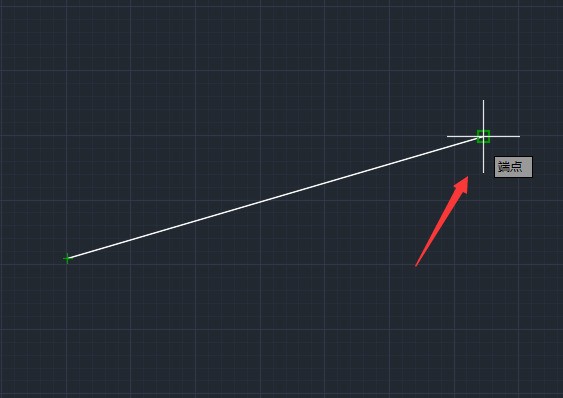
長さを入力すると、直線上の特定の距離が決定されたことがわかります。たった今、図に示すように:

今述べた点に従って、次の図に示すように、地面はこの直線上に一定の距離で直線を描きます:

以上がAutoCAD2016で直線を結んで線を引く操作手順の詳細内容です。詳細については、PHP 中国語 Web サイトの他の関連記事を参照してください。
声明:
この記事はzol.com.cnで複製されています。侵害がある場合は、admin@php.cn までご連絡ください。

